Bụi bẩn hoặc vết ố trên kính scan: Nếu bề mặt kính bị bám bụi hoặc có vết ố, hình ảnh scan sẽ không rõ nét.
Độ phân giải (DPI) thấp: Khi cài đặt độ phân giải quá thấp, bản scan sẽ không đạt chất lượng mong muốn.
Giấy gốc bị nhăn hoặc mờ sẵn: Nếu tài liệu gốc không rõ ràng, bản scan cũng sẽ bị ảnh hưởng.
Driver hoặc phần mềm scan lỗi: Trình điều khiển hoặc phần mềm không tương thích có thể làm giảm chất lượng hình ảnh.
Đèn quét bị yếu hoặc hỏng: Nếu đèn LED trong máy scan không đủ sáng, hình ảnh sẽ bị mờ hoặc nhòe.
Tốc độ quét quá nhanh: Một số máy scan có tùy chọn tốc độ quét cao, có thể làm giảm độ sắc nét của tài liệu.
Cách Khắc Phục Lỗi Máy Scan Bị Mờ
1. Vệ Sinh Kính Scan và Bộ Cảm Biến
Sử dụng khăn mềm và dung dịch lau kính để làm sạch bề mặt kính.
Kiểm tra xem có bụi hoặc dấu vân tay nào trên kính hay không và lau sạch.
Nếu máy scan có bộ cảm biến CCD hoặc CIS, hãy đảm bảo rằng không có bụi bẩn cản trở quá trình quét.
2. Tăng Độ Phân Giải (DPI) Khi Scan
Cài đặt DPI ở mức tối thiểu 300dpi để đảm bảo hình ảnh rõ nét.
Nếu tài liệu cần độ nét cao hơn, hãy chọn 600dpi hoặc hơn.
Điều chỉnh trong phần mềm scan đi kèm với máy hoặc sử dụng phần mềm bên thứ ba như Adobe Acrobat, VueScan.
3. Kiểm Tra Chất Lượng Giấy Gốc
Nếu tài liệu gốc bị nhòe, hãy thử sử dụng bản sao sắc nét hơn.
Làm phẳng giấy trước khi quét để tránh bóng mờ.
4. Cập Nhật hoặc Cài Đặt Lại Driver Máy Scan
Truy cập trang web chính thức của nhà sản xuất để tải driver mới nhất.
Nếu gặp lỗi, hãy gỡ bỏ driver hiện tại và cài đặt lại.
Kiểm tra cài đặt phần mềm để đảm bảo không có tùy chọn làm giảm chất lượng hình ảnh.
5. Kiểm Tra và Thay Đèn Quét Nếu Cần
Nếu máy scan đã sử dụng lâu ngày, đèn quét có thể bị yếu hoặc hỏng.
Liên hệ trung tâm bảo hành để kiểm tra và thay thế nếu cần.
6. Điều Chỉnh Tốc Độ Quét
Giảm tốc độ quét để máy có thời gian xử lý hình ảnh tốt hơn.
Một số máy scan có tùy chọn “Enhance Sharpness” hoặc “Image Enhancement” trong phần mềm, hãy bật tính năng này.
Nên sửa chữa lỗi máy scan ở đâu?

BCA – Trung tâm bảo hành toàn diện của HPI tại Việt Nam cung cấp Dịch vụ sửa chữa máy scan cho Quý khách. Nếu laptop của các bạn gặp các tình trạng như trên, hãy mang ngay máy đến địa chỉ: 118 Cộng Hòa, Phường 4, Quận Tân Bình hoặc gọi đến Hotline: 0987 152 368. Khi sửa chữa scan tại BCA, các kỹ thuật viên của trung tâm sẽ kiểm tra một cách tổng quát nhất và tiến hành sửa chữa cẩn thận máy scan của bạn. Với đội ngũ kỹ thuật viên chuyên nghiệp, có tay nghề cao, quy trình sửa chữa laptop sẽ được thực hiện rất nhanh chóng. Bằng dịch vụ chuyên nghiệp cùng đội ngũ nhân viên chu đáo nhiệt tình, chắc chắn chúng tôi sẽ đem đến sự hài lòng nhất cho Quý khách hàng.
CÔNG TY TNHH THƯƠNG MẠI KỸ THUẬT BCA
Mã số thuế: 0311089272
TP.HCM: 118 Cộng hòa, Phường 4, Quận Tân Bình, TP.HCM
Hà Nội: C2- 1216 Vinhomes D.capitale, 224 Trần Duy Hưng, Hà Nội
Tổng đài hỗ trợ khách hàng: 0987 152 368
Website: https://bcavn.com Email: info@bcavn.com
Thời gian làm việc: Từ 8:00 tới 17:00, thứ 7 làm việc buổi sáng, Chủ Nhật nghỉ.






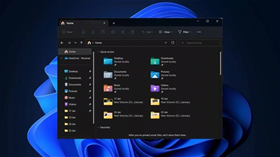















.jpg)


